WordPressのプラグインAkismet Anti-Spamの設定方法
WordPress(ワードプレス )をインストールした時にプリインストールされているプラグイン にAkismet Anti-Spam(アキスメット・アンチ・スパム)というものがあります。デフォルトで入っているからといって、侮るなかれ。このプラグインは、無料バージョンでもなかなかの優れものです…
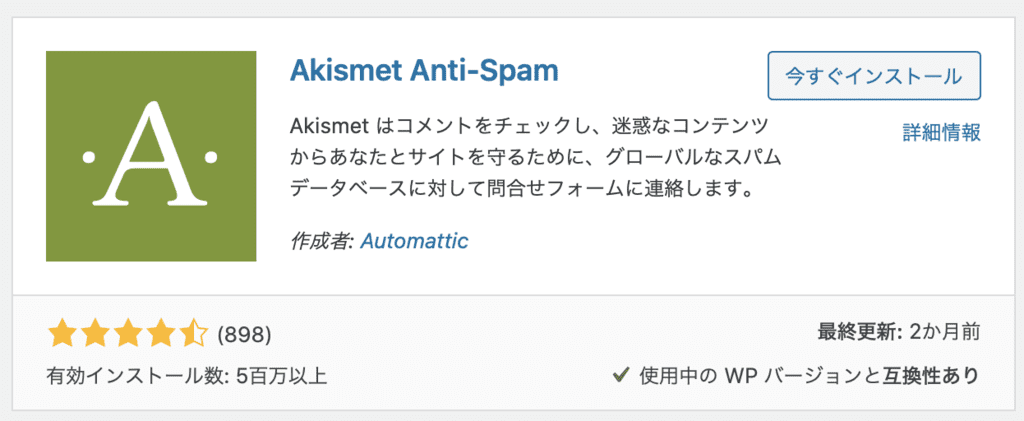
目次
WordPress.org用プラグイン ・Akismet Anti-Spamとは?
Akismet Anti-Spamとは、あなたのwebサイトに投稿されたコメント欄をチェックして、スパムの可能性が高いコメントを自動で専用スパムフォルダーに振り分けてくれるプラグイン です。
このプラグイン を有効化しておくと、プラグイン がスパムコメントをまとめて除外してくれて、あなた自身がそれらに1つ1つ対応する必要がなくなります。面倒くさいコメント管理がとても楽になるので、あなたのサイトでコメントを受け付ける設定にしている場合は導入を検討するに値するプラグイン の1つです(コメント欄がない場合は不要です)。
Akismet Anti-Spamの設定方法
これから画像を使いながら、Akismet Anti-Spamの設定の流れを順序立てて説明していきますね。
1.Akismet Anti-Spamを有効化する
WordPressの管理画面を開いて「プラグイン」を選びます。すると、そのサイトにインストールされているプラグイン 情報が表示されるので、Akismet Anti-Spam(アンチスパム)を探して「有効化」をクリックします。
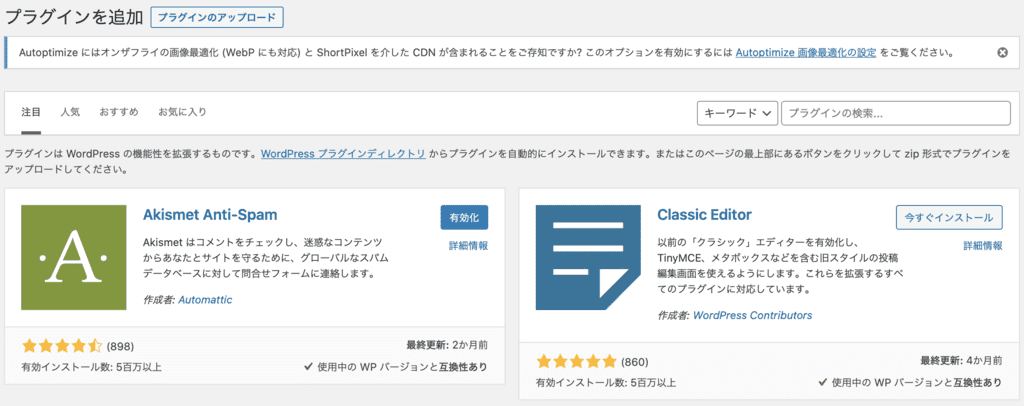
2. Akismetのアカウント設定をする
Akismet Anti-Spamを有効化すると、画面上方に「Akismetアカウントを設定」という青いボタンが現れます。
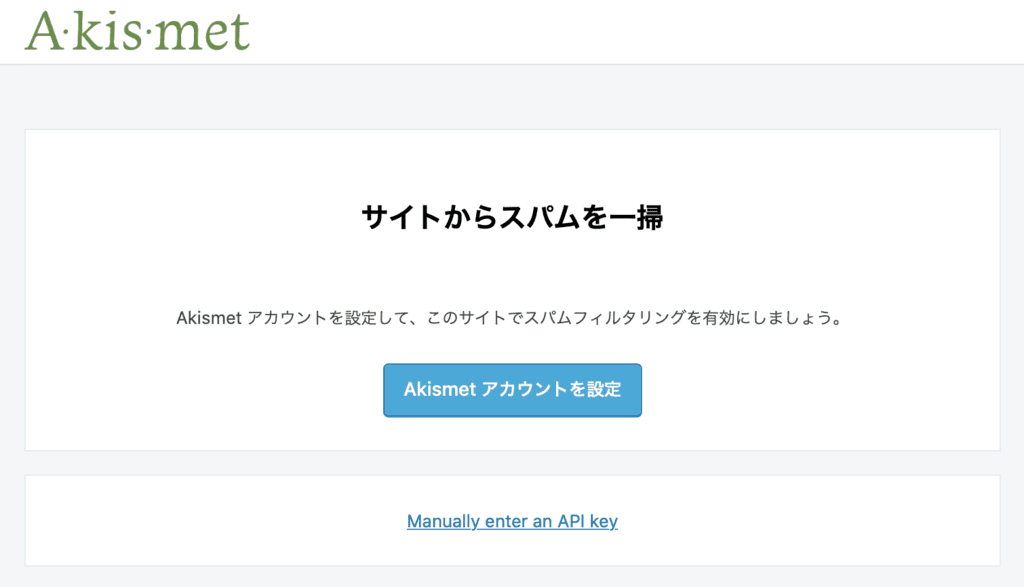
ここをクリックすると、続いて下の画面になるので、ここで「SET UP YOUR AKISMET ACCOUNT」をクリックします。
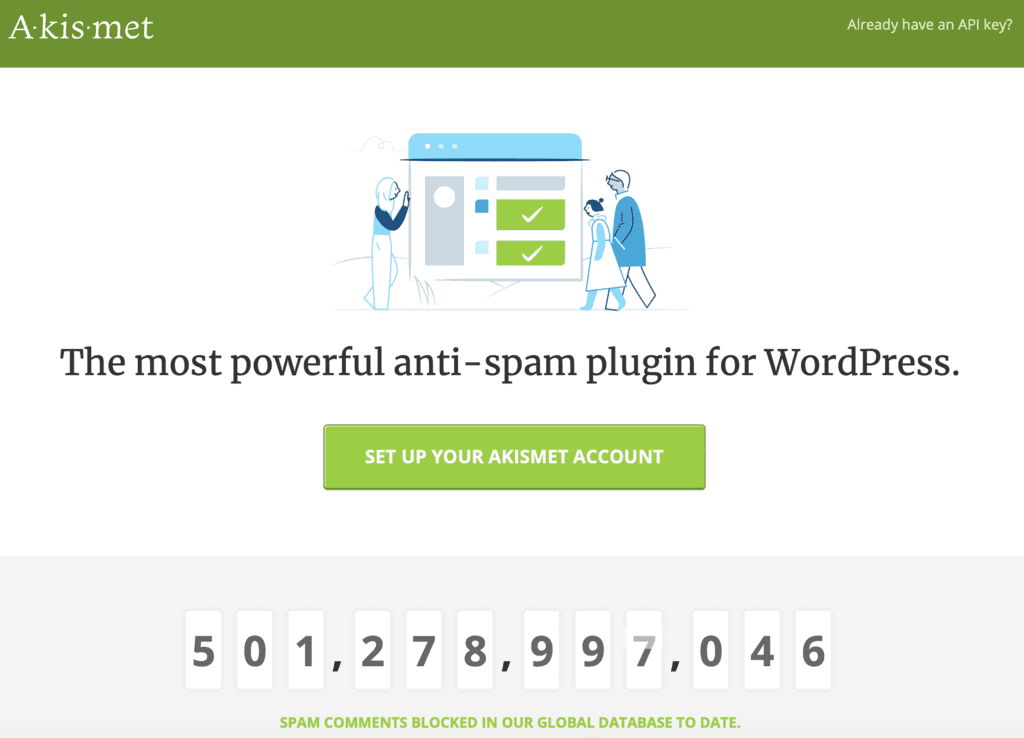
すると、下の3つの料金プランが表示された画面へ移ります。個人でブログを運営しているならAkismetは無料で利用できるので、この場合は左の「Personal」を選びます(アフィリエイト広告を含むブログの商用利用では、有料プランへの登録が必要です)。
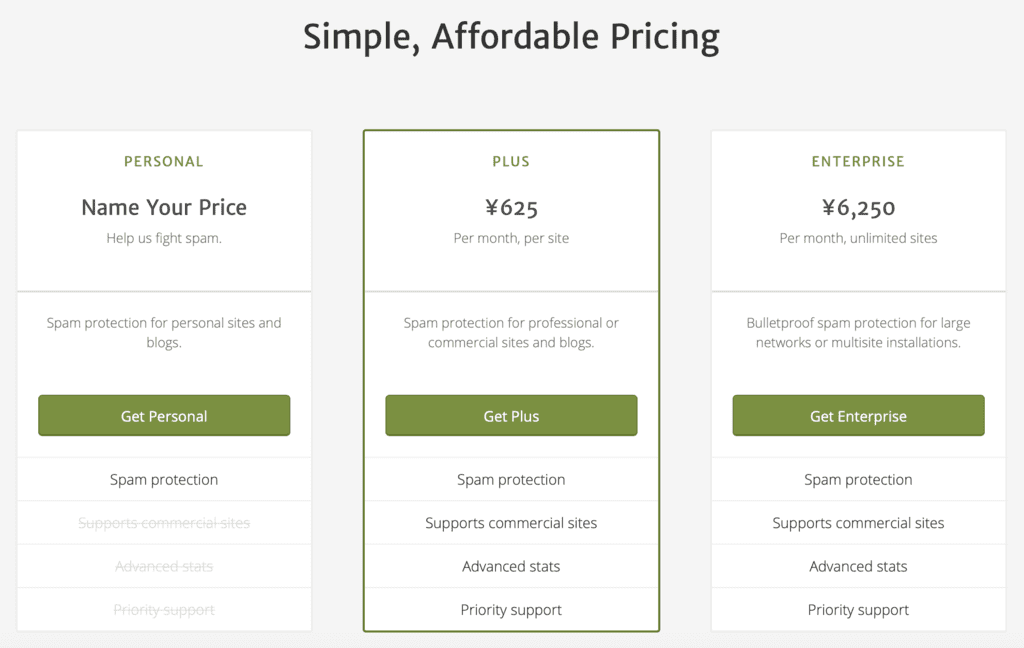
次にクレジットカード情報の入力画面に移りますが、無料で使う場合にはクレジットカード情報の入力は不要です。ここではまず右の「¥4500/Year」のバーを左端までドラッグします。
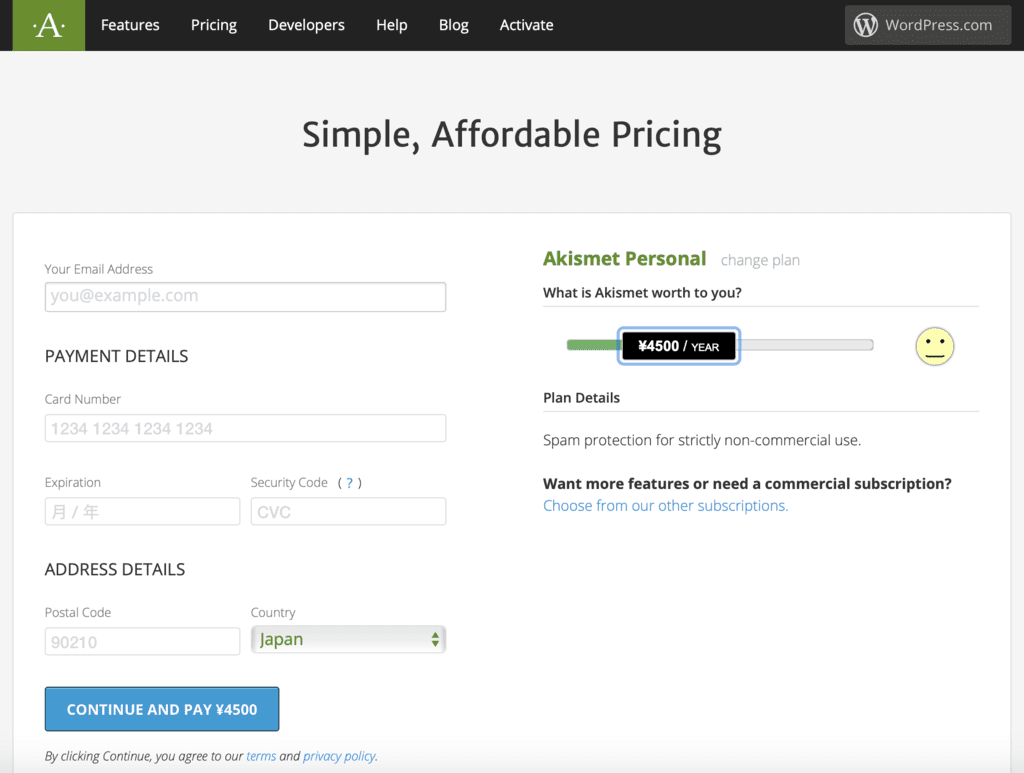
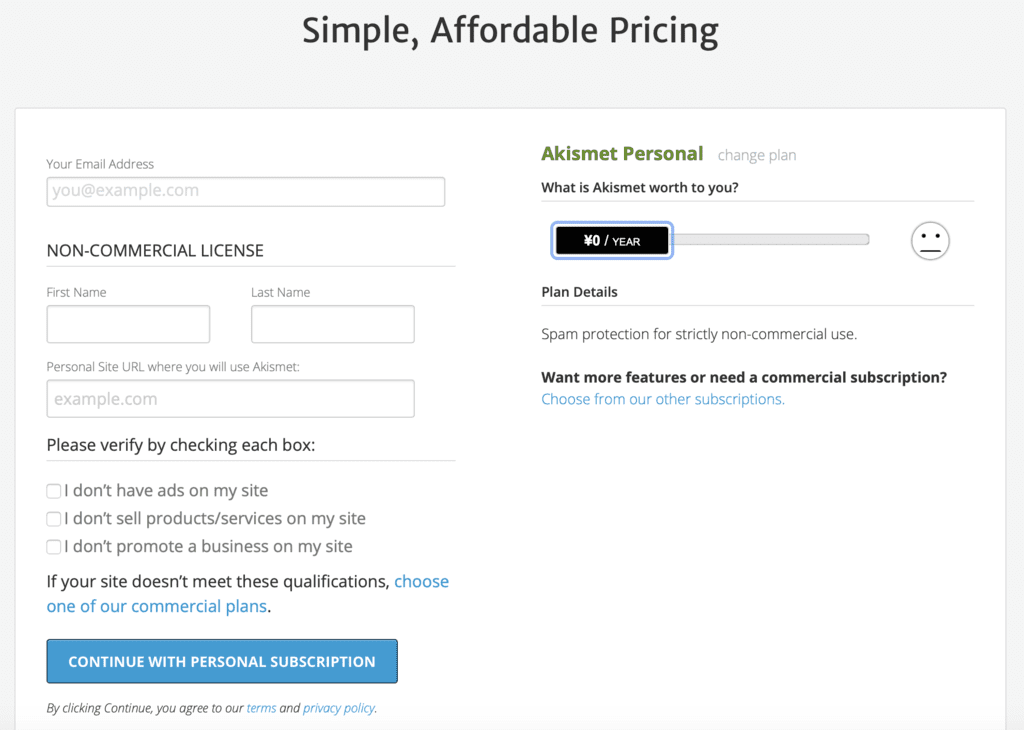
すると左側にサイトのURLと名前などを入力するボックスが表示されます。これらに必要事項を入力して「CONTINUE WITH PERSONAL SUBSCRIPTION」をクリックします。
この状態まできたら、いったん管理画面から離れてメールをチェックしてみてください。あなたが登録したメールアドレスにConfirmation codeが送信されているはずです。そのコードをこのページにコピペしてContinueをクリックします。
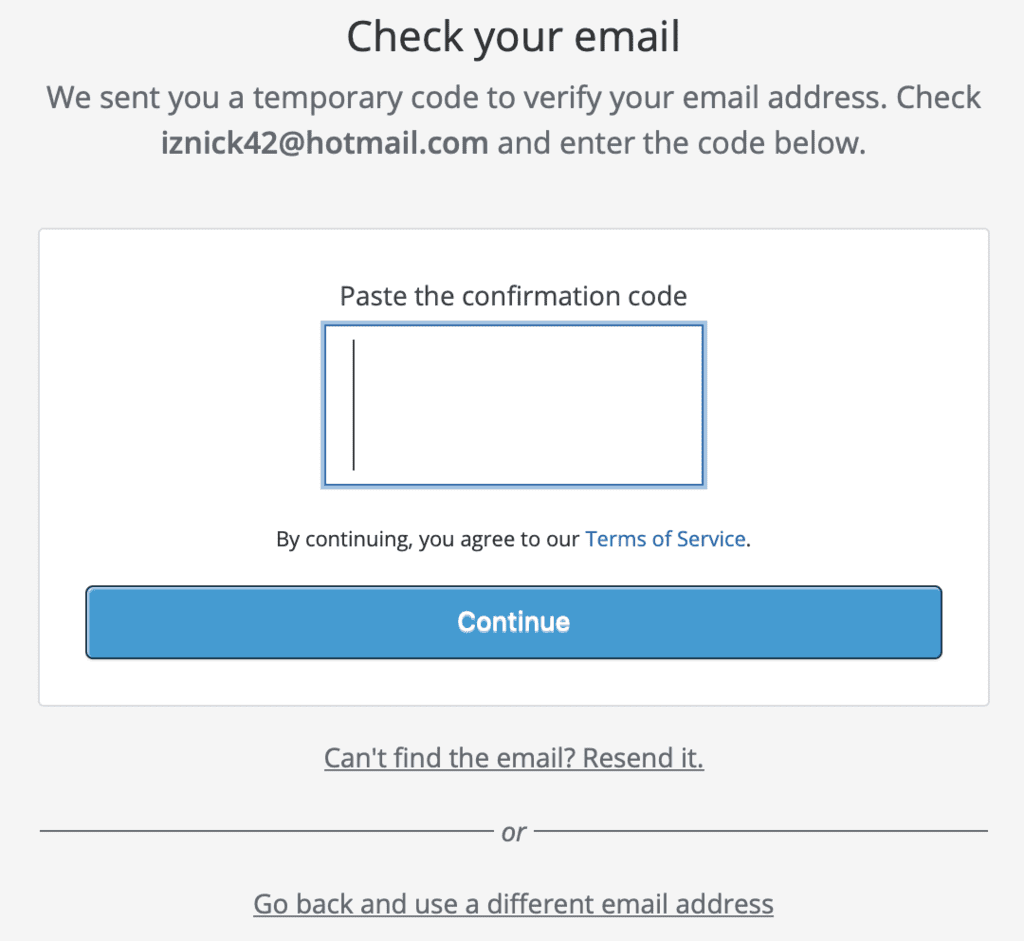
これでAkismetのアカウント登録は完了です。
3.AkismetのAPIキーを使ってAkismetに接続する
Akismetのアカウント登録が終わると、登録したメールアドレスにAkismetのAPIキーが送信されているはずです。このAPIキーをコピーして、WordPress管理画面の「設定 >> Akismet」を開きます。画面の下にある「Manually enter an API key」をクリックすると…
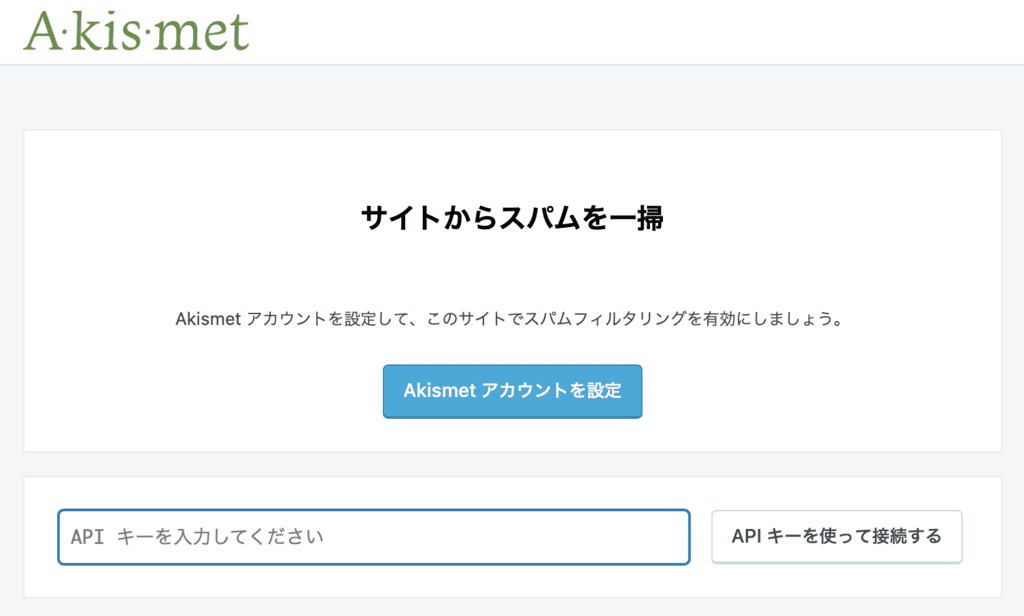
先ほどコピーしたAkismetのAPIキーを入力するボックスが現れます。ここにコピーしたAPIキーをペーストして、右の「APIキーを使って接続する」をクリックすれば、Akismetの設定はすべて完了です。
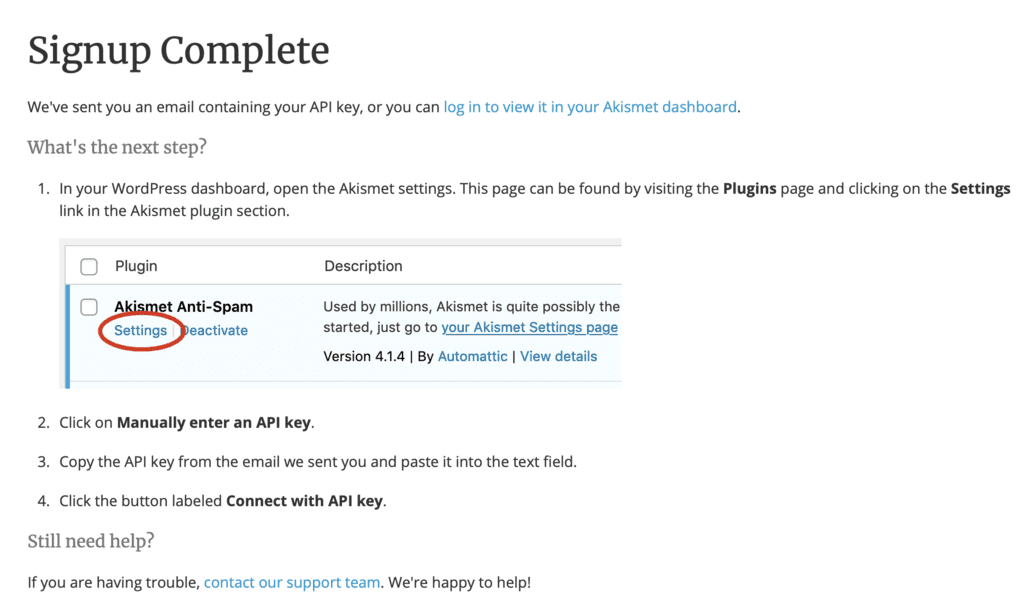
Akismet Anti-Spamの商用利用:有料版と無料版は何が違うのか?
このAkismet Anti-Spam、企業や法人などのHPに導入する場合は無料では利用できません。たとえあなたが個人でブログを運営しているとしても、アフィリエイト広告などを貼り付けている場合は商用利用と見なされて有料プランへの加入が必要になります。
その有料プランには、月額625円の「Plus」と月額6250円の「Enterprise」の、費用が異なった2種類のプランがあります。どちらも有料になってプラスされる機能は…
- 商用サイトへのサポート
- スパムの数や見逃し、誤探知などの高度な統計情報
- 何か困った時の優先サポート
と変わりませんが、Plusでは1サイトのみなのに対し、Enterpriseではサイト数無制限でスパム保護ができるのが違いです。なので、個人で運用しているアフィリエイトサイトならPlusを、複数サイトに導入したい場合にはEnterpriseを選択するようにします。
Akismet Anti-Spamの使い方
それでは、Akismet Anti-Spamの使い方の説明にまいりましょう。
このプラグイン が自動で振り分けたスパムコメントは、管理画面から「コメント >> スパム」と進むと確認できます。デフォルトでは15日間経過したスパムコメントを自動で削除する設定になっていますが、あなた自身でスパムに振り分けられたコメントを確認してスパム解除したり、スパムコメントを完全に削除することも可能です。
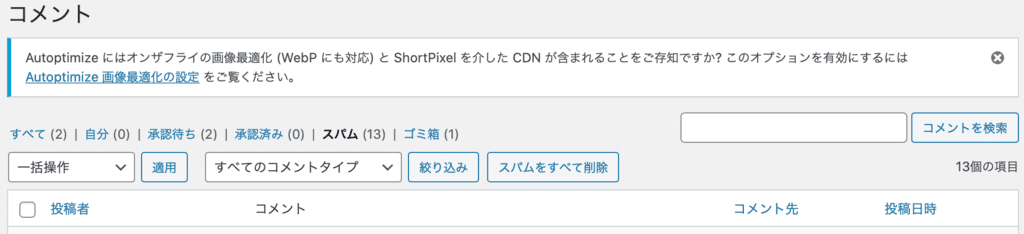
Akismetとプライバシーについて:GDPRに対応するには…
さて、Akismetの設定を終えた状態でAkismetの設定画面を開くと、下のようなプライバシーについての設定画面が表示されます
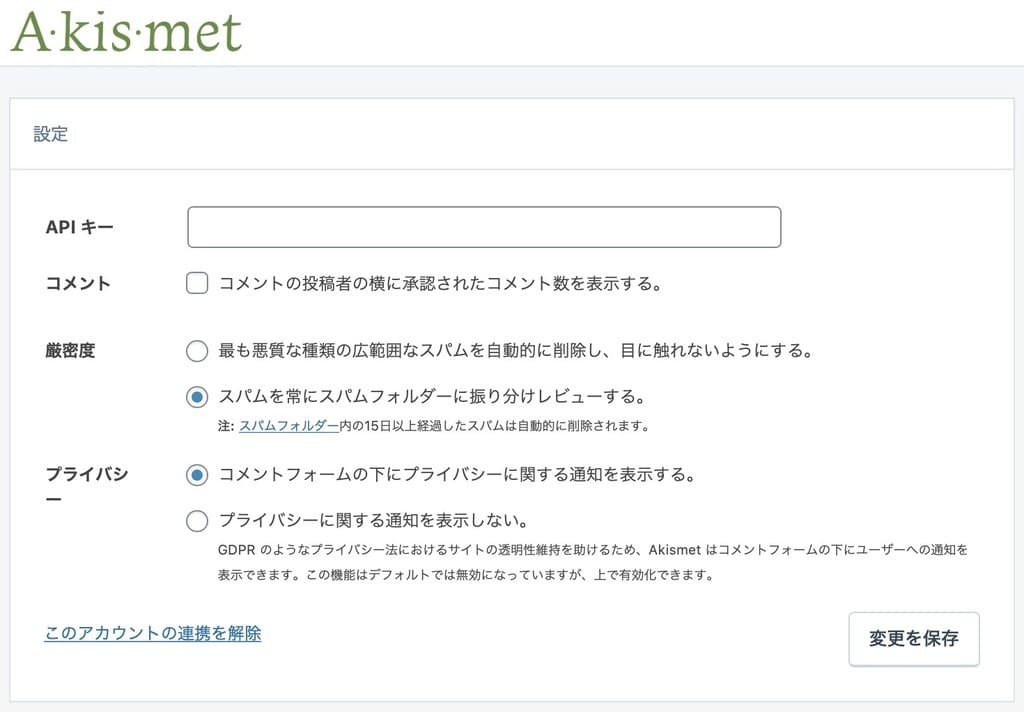
このメッセージに出てくるGDPRというのは、EU諸国で適用されているプライバシー保護に関する法律のことです。この法律の発動により、EU諸国にいる人の個人情報がより厳密に扱われるようになりました。
たとえスパムコメントでも相手のEメールアドレスやIPアドレスが送られてくるので、EU内部の人にあなたのサイトを見せる場合、それらの個人情報をどう扱うかサイト上に明記しておかなければなりません。ここで「コメントフォームの下にプライバシーに関する通知を表示する」をONにすると、あなたのサイト上にGDPR対策用のAkismetのメッセージが表示されるようになります。
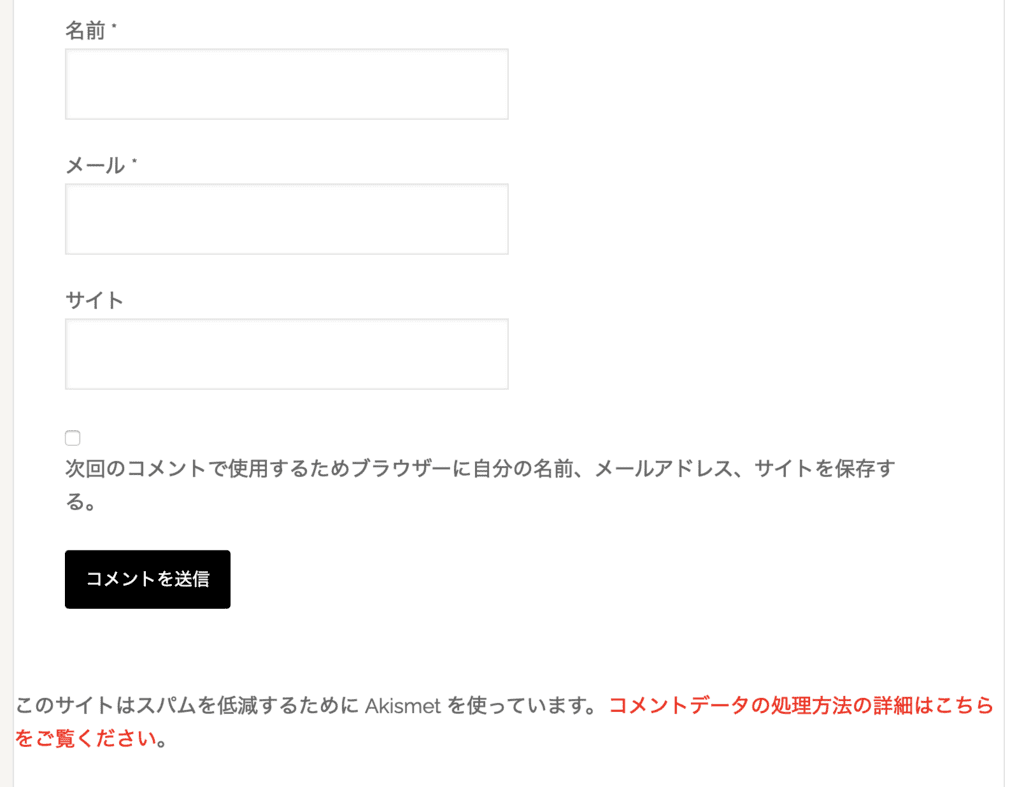
いくら僕たちが日本語で記事を書いているからといって、EU諸国の人が僕たちのサイトに絶対にアクセスしないという保証はありません。後で何だかわからない法的トラブルに巻き込まれる可能性を少しでも下げるために、この設定は常にONにしておくことを僕はおすすめします。
まとめ
この記事では、WordPressサイトにプリインストールされているプラグイン・Akismet Anti-Spamの設定方法と使い方をご紹介しました。煩わしいスパムコメント処理をやりやすくなるので、ユーザーからのコメント書き込みを許可している場合には、導入を考えてもいいプラグインの1つです。
個人でWebサイトを運営していて、サイトを商用利用をしていない場合は無料でAkismetを使用できます。個人で運営している場合でも、アフィリエイト広告などを貼り付けている場合は商用利用と見なされて費用が発生するので、その点はご注意ください。
関連情報:wp multibyte patch|このプラグインは必要か?不要か?

大堀 僚介(Ohori Ryosuke)
AWAI認定コピーライター
SEO contents institute認定コピーライター
何事も“超一流の専門家から学ぶ”をポリシーとしており、コピーライティング業界で世界最高の権威である全米コピーライター協会(AWAI)でライティングの基礎を習得後、SEOコピーライティングのパイオニアHeather-Lloyd Martin、コンテンツマーケティングの世界的第一人者Brian ClarkにWebコピーライティングを学ぶ。
さらにAWAIでビジネス用Webサイト作成スキルを習得、知識ゼロの状態から自社サイトSuper Clear Contentsを立ち上げる。その経験とインターネット業界の動向をふまえて、個人事業主や副業サラリーマンに向けて最新のビジネス用Webサイト構築方法を提供している。
コメントを残す